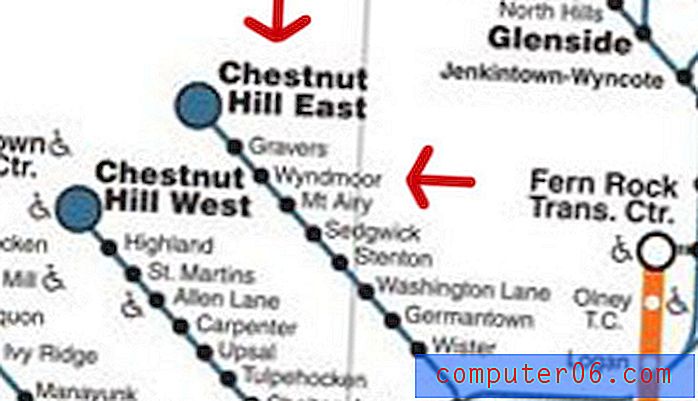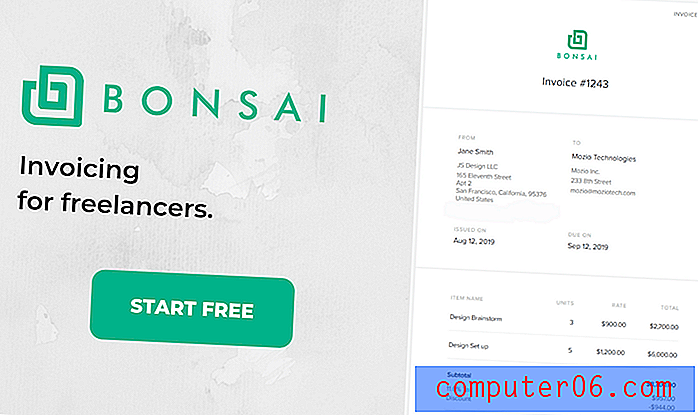Comment agrandir vos messages texte sur l'iPhone
L'iPhone fait un très bon travail en maximisant la quantité limitée d'espace visible à l'écran. Cependant, la taille du texte par défaut peut être très difficile à lire, ce qui vous fait souvent plisser les yeux lorsque vous lisez tout ce qui inclut la taille de police par défaut, comme les messages texte. Heureusement, vous pouvez augmenter la taille des polices utilisées sur l'iPhone, ce qui inclut la taille des messages texte. Continuez donc à lire ci-dessous pour savoir comment agrandir vos messages texte sur votre iPhone.
Comment augmenter la taille de la police sur les messages texte de l'iPhone
Le didacticiel ci-dessous va augmenter la taille de la police pour un certain nombre d'applications différentes, y compris le texte affiché dans l'application Messages. L'iPhone ne permet pas d'augmenter uniquement la taille de la police du texte affiché dans la police Messages.
Étape 1: appuyez sur l'icône Paramètres .

Étape 2: Sélectionnez le bouton Général .
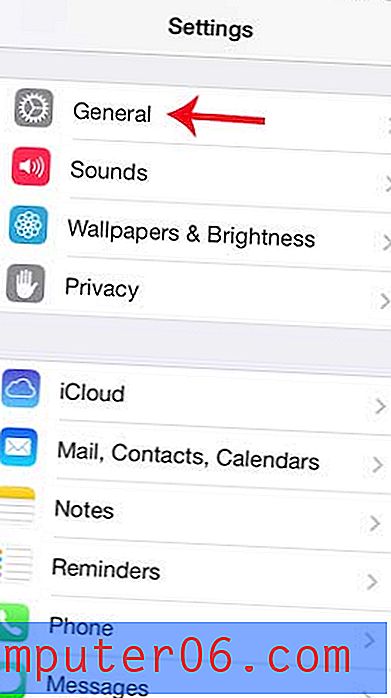
Étape 3: Sélectionnez l'option Taille du texte .
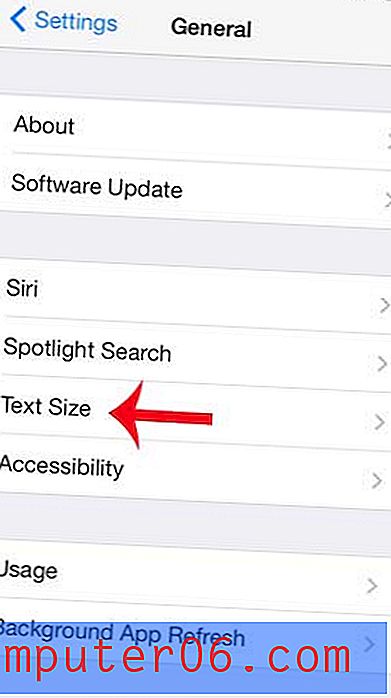
Étape 4: faites glisser le curseur vers la droite pour augmenter la taille du texte sur votre iPhone.
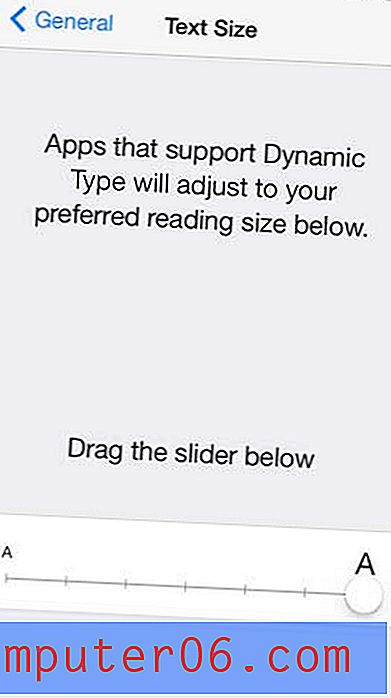
Vous pouvez ensuite appuyer sur le bouton Accueil en bas de votre iPhone pour quitter le menu Paramètres et revenir à votre écran d'accueil. Lorsque vous ouvrez l'application Messages, la taille du texte s'ajustera à la taille que vous venez de sélectionner. Comme vous pouvez le voir sur l'image de comparaison ci-dessous, l'augmentation de la taille du texte peut être assez substantielle, tout en ne rendant pas difficile la navigation et la lecture d'une conversation par SMS.
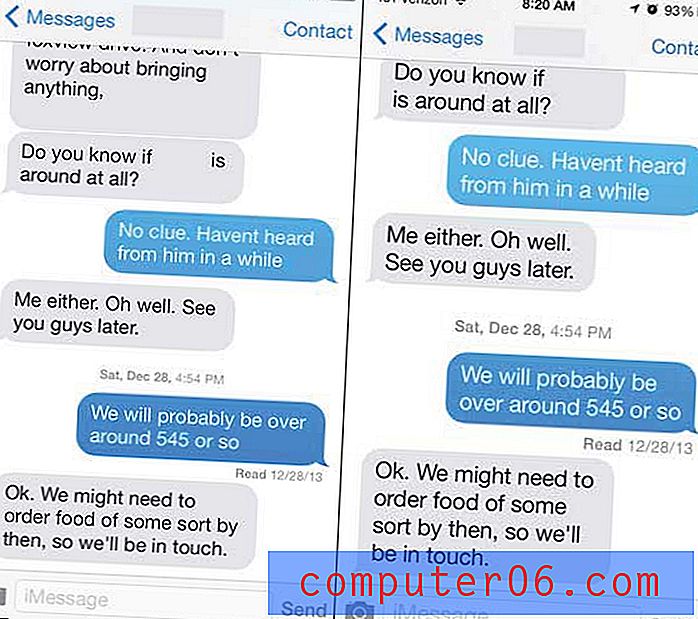
Avez-vous déjà retapé un SMS ou envoyé une capture d'écran d'une conversation par SMS à quelqu'un? Vous pouvez également transférer des extraits de conversations par SMS en transférant des textes dans l'application Messages.